Bỏ túi các ký hiệu điện trong bản vẽ AutoCAD CỐT LÕI nhất
- 2025-04-23 09:00:26
Trong lĩnh vực thiết kế điện, việc hiểu và sử dụng đúng các ký hiệu điện trong bản vẽ AutoCAD là điều cực kỳ quan trọng. Chúng không chỉ giúp bản vẽ rõ ràng, khoa học mà còn là ngôn ngữ chung giữa kỹ sư thiết kế và đội thi công. Dưới đây là tổng hợp các ký hiệu điện quan trọng trong AutoCAD cùng hướng dẫn sử dụng chi tiết, bạn nhất định không nên bỏ lỡ! Khám phá ngay cùng AntBook nhé!
1. Các ký hiệu điện trong bản vẽ AutoCAD thường gặp
Trong thiết kế điện, các ký hiệu điện trên bản vẽ AutoCAD đóng vai trò như một “ngôn ngữ kỹ thuật” chuẩn hóa, giúp diễn đạt trực quan cấu trúc hệ thống, thiết bị và sơ đồ mạch điện. Nhờ đó, bản vẽ trở nên dễ đọc, dễ hiểu, đảm bảo tính chính xác trong quá trình thi công và bảo trì.
Những ký hiệu này không chỉ giúp kỹ sư truyền đạt thông tin nhanh chóng mà còn tạo sự thống nhất khi làm việc nhóm hoặc chuyển giao bản vẽ cho các bên liên quan.
Dưới đây là một số ký hiệu điện thông dụng trong AutoCAD mà bạn nên nắm vững để sử dụng hiệu quả:
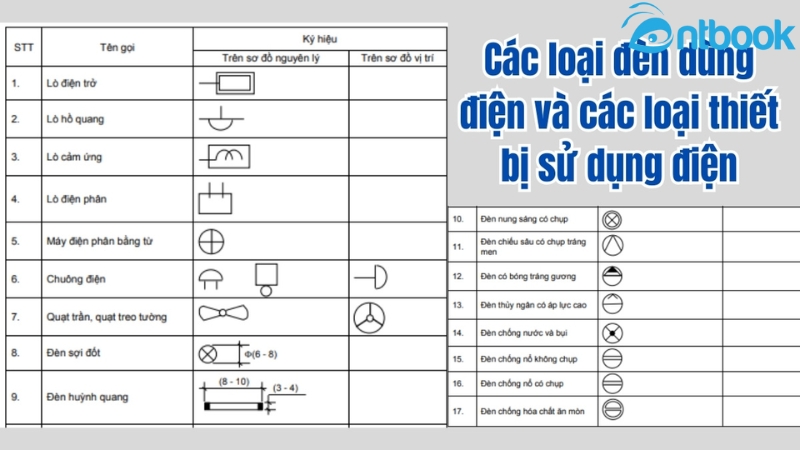
Các ký hiệu thiết bị điện trong bản vẽ CAD
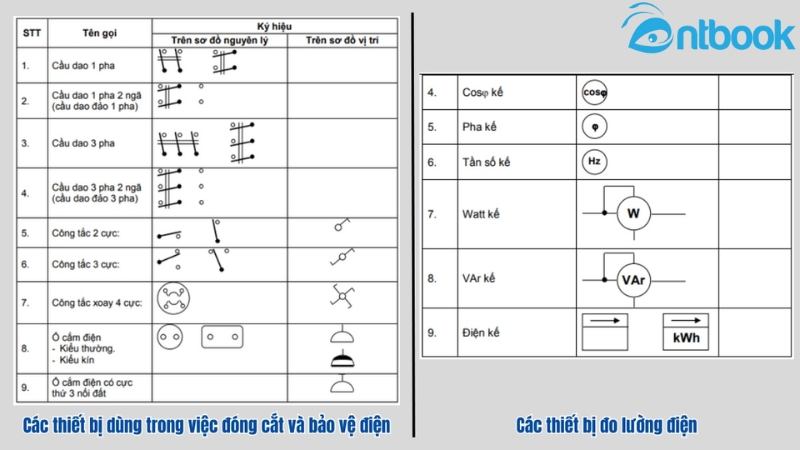
Các thiết bị dùng trong việc đóng cắt và bảo vệ điện
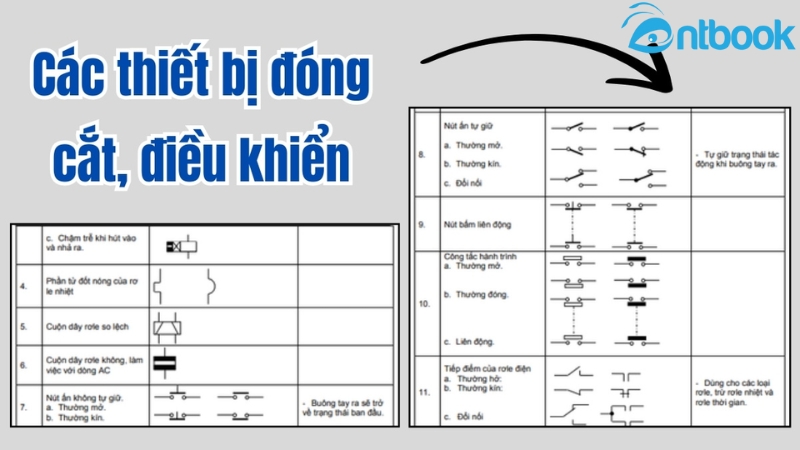
Các thiết bị đóng, cắt điều khiển
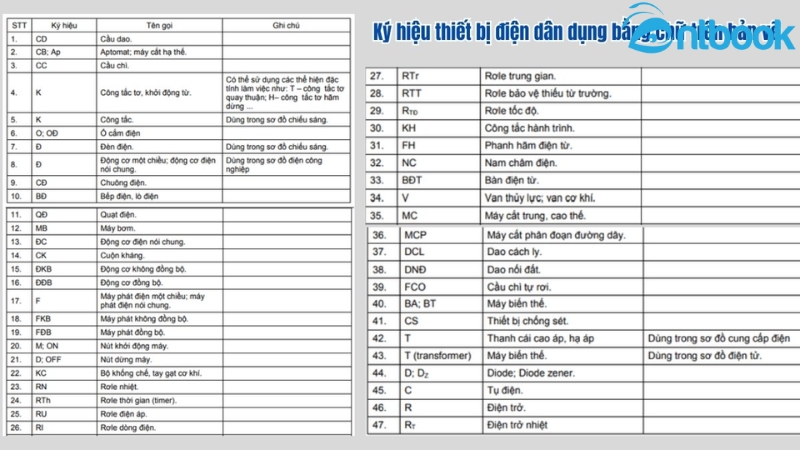
Ký hiệu thiết bị điện dụng bằng chữ trên bản vẽ
2. Ký hiệu đường kính và cách tạo biểu tượng trong CAD
Trong bản vẽ kỹ thuật, ký hiệu đường kính “Ø” là chuẩn quốc tế dùng để chỉ kích thước của các hình tròn hoặc lỗ khoan. Khi thiết kế trên phần mềm CAD (như AutoCAD), việc hiển thị đúng ký hiệu này giúp truyền đạt chính xác thông tin kỹ thuật.
- Tạo ký hiệu Ø bằng công cụ Dimension
Bạn chỉ cần mở AutoCAD, sau đó chọn công cụ Dimension hoặc gõ lệnh DIM. Khi bạn click vào một hình tròn hoặc cung tròn, phần mềm sẽ tự động thêm ký hiệu Ø kèm theo giá trị kích thước, thao tác nhanh, chính xác và chuẩn kỹ thuật.
- Gõ ký hiệu Ø thủ công bằng lệnh tắt
Trong trường hợp cần nhập ký hiệu Ø trong đoạn văn bản (Text hoặc MText), bạn chỉ cần gõ %%c. Khi hiển thị trên bản vẽ, AutoCAD sẽ tự động chuyển đoạn mã này thành ký hiệu Ø.
- Dùng công cụ Text để chèn biểu tượng Ø
Với các chú thích hoặc ghi chú tùy chỉnh, bạn có thể chọn công cụ Text, sau đó gõ Ø trực tiếp từ bàn phím (nếu có hỗ trợ), hoặc tiếp tục dùng mã %%c để chèn ký hiệu.
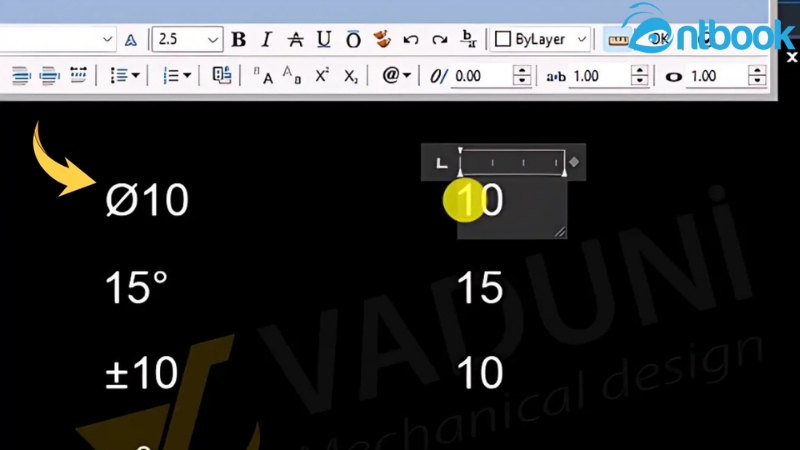
Ký hiệu đường kính (ký hiệu “Ø”) trong CAD dùng để chỉ kích thước của các hình tròn hoặc lỗ tròn
3. Thư viện CAD tủ điện và ứng dụng trong thực tế
Thư viện CAD tủ điện là tập hợp các file bản vẽ kỹ thuật số, bao gồm sơ đồ bố trí, ký hiệu tiêu chuẩn và chi tiết các thành phần bên trong tủ điện. Đây là công cụ không thể thiếu đối với kỹ sư và nhà thiết kế trong quá trình thi công, lắp đặt hay bảo trì hệ thống điện.
Lợi ích nổi bật của thư viện CAD tủ điện:
- Thiết kế nhanh chóng, chính xác: Với hệ thống ký hiệu và chi tiết được chuẩn hóa, thư viện giúp người dùng dễ dàng tạo nên các bản vẽ tủ điện chi tiết, từ đó hỗ trợ thi công và bảo trì một cách hiệu quả, hạn chế sai sót.
- Tiết kiệm thời gian, nâng cao hiệu suất: Thay vì phải bắt đầu từ con số 0, kỹ sư có thể sử dụng các mẫu sẵn có để tùy chỉnh theo từng dự án cụ thể. Điều này không chỉ rút ngắn thời gian thiết kế mà còn giúp đẩy nhanh tiến độ thi công.
- Đảm bảo tính nhất quán và chuyên nghiệp: Các file CAD trong thư viện thường được xây dựng theo tiêu chuẩn kỹ thuật chung, đảm bảo tính đồng bộ và chuyên nghiệp trong toàn bộ hồ sơ thiết kế.

Thư viện về CAD tủ điện và ứng dụng của chúng
Thư viện CAD tủ điện được ứng dụng rộng rãi trong nhiều lĩnh vực:
- Thiết kế hệ thống điện cho nhà máy, xí nghiệp, tòa nhà.
- Bảo trì và nâng cấp hệ thống điện hiện hữu.
- Đào tạo và hướng dẫn kỹ thuật cho sinh viên, kỹ sư mới vào nghề.
4. Tìm hiểu về sơ đồ, bản mạch điện trong CAD
Trong lĩnh vực kỹ thuật điện, sơ đồ và bản vẽ mạch điện là nền tảng giúp hiện thực hóa các ý tưởng thiết kế thành hệ thống hoàn chỉnh. Khi kết hợp với phần mềm CAD, quá trình thiết kế trở nên chính xác, dễ quản lý và linh hoạt hơn bao giờ hết.
4.1 Sơ đồ mạch điện: Gốc rễ của hệ thống kỹ thuật
Sơ đồ mạch điện là hình thức biểu diễn trực quan các thiết bị điện và mối liên kết giữa chúng. Dựa trên mục đích sử dụng, có thể chia thành ba loại chính:
- Sơ đồ nguyên lý: Làm rõ cách thức hoạt động của toàn bộ mạch, giúp kỹ sư hiểu được nguyên lý điều khiển và xử lý tín hiệu.
- Sơ đồ lắp đặt: Thể hiện vị trí lắp đặt thiết bị trong không gian thực tế, phục vụ trực tiếp cho công tác thi công.
- Sơ đồ đấu dây: Hướng dẫn cụ thể cách kết nối dây dẫn với từng thiết bị, giúp đảm bảo thi công đúng kỹ thuật.
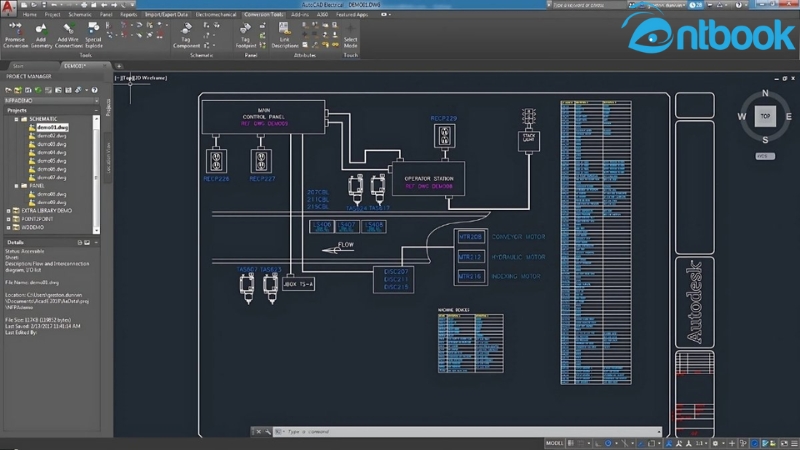
Sơ đồ và bản vẽ mạch điện trong CAD
4.2 Bản vẽ mạch điện trong CAD
Phần mềm CAD như AutoCAD, Eagle hay Altium Designer là công cụ hỗ trợ đắc lực trong việc xây dựng bản vẽ mạch điện chuyên nghiệp. Một số ưu điểm nổi bật:
- Độ chính xác cao: CAD cho phép đo vẽ chuẩn xác đến từng chi tiết nhỏ, giảm thiểu sai lệch trong quá trình thiết kế.
- Dễ dàng chỉnh sửa và cập nhật: Các thay đổi được thực hiện nhanh chóng mà không làm ảnh hưởng đến bố cục tổng thể.
- Tích hợp thư viện linh kiện: Giúp tiết kiệm thời gian, tăng tính đồng bộ giữa các dự án.
- Xuất bản vẽ linh hoạt: Hỗ trợ nhiều định dạng file, dễ dàng chia sẻ và in ấn.
4.3 Quy trình thiết kế mạch điện với AUTOCAD
Một bản vẽ mạch điện hoàn chỉnh thường trải qua các 5 bước:
Bước 1: Phân tích yêu cầu kỹ thuật
Bước 2: Thiết kế sơ đồ nguyên lý mạch
Bước 3: Triển khai sơ đồ lắp đặt thiết bị
Bước 4: Thực hiện sơ đồ đấu dây chi tiết
Bước 5: Kiểm tra, hiệu chỉnh và hoàn thiện bản vẽ
5. Hướng dẫn cách thêm ký hiệu điện trong bản vẽ AutoCAD
Việc chèn các ký hiệu điện vào bản vẽ AutoCAD là bước quan trọng trong quá trình thiết kế sơ đồ mạch điện. Nhờ vào tính linh hoạt của phần mềm, bạn có thể thêm các ký hiệu một cách dễ dàng và chuyên nghiệp theo các bước sau:
Bước 1: Chuẩn bị ký hiệu điện cần sử dụng
Sử dụng thư viện có sẵn: AutoCAD và các nguồn trên internet cung cấp nhiều thư viện ký hiệu điện dưới dạng file .DWG hoặc .DXF. Bạn có thể tải về để sử dụng.
Tự tạo ký hiệu: Nếu không tìm thấy mẫu phù hợp, bạn có thể tự vẽ ký hiệu bằng các công cụ như Line, Circle, Polyline… sau đó lưu lại thành block để dùng nhiều lần.
Bước 2: Chèn ký hiệu vào bản vẽ
Lệnh INSERT: Sử dụng lệnh INSERT để chèn file ký hiệu vào bản vẽ hiện tại.
Điều chỉnh vị trí và tỷ lệ: Sau khi chèn, bạn có thể di chuyển ký hiệu đến vị trí mong muốn, thay đổi kích thước hoặc xoay theo nhu cầu.
Bước 3: Quản lý và tái sử dụng bằng Block
Tạo block: Với các ký hiệu sử dụng nhiều lần, hãy tạo thành block bằng lệnh BLOCK. Điều này giúp bạn dễ dàng tái sử dụng và quản lý trong các bản vẽ khác nhau.
Chèn block nhanh chóng: Sử dụng lệnh INSERT để chèn block đã tạo, tiết kiệm thời gian thao tác.
Bước 4: Căn chỉnh và hiệu chỉnh ký hiệu
MOVE: Di chuyển ký hiệu đến đúng vị trí.
SCALE: Phóng to hoặc thu nhỏ ký hiệu theo tỷ lệ mong muốn.
ROTATE: Xoay ký hiệu cho phù hợp với hướng của bản vẽ.
Bước 5: Lưu bản vẽ
Sau khi hoàn tất việc chèn và chỉnh sửa, đừng quên lưu bản vẽ (Ctrl + S) để đảm bảo mọi thay đổi được ghi lại, tránh mất dữ liệu khi có sự cố.
Việc nắm vững các ký hiệu điện trong bản vẽ AutoCAD không chỉ giúp bạn tạo nên những bản thiết kế chuyên nghiệp mà còn hạn chế tối đa sai sót trong thi công thực tế. Từ việc lựa chọn ký hiệu, chèn vào bản vẽ đến quản lý bằng block, tất cả đều góp phần xây dựng một hệ thống điện bài bản, chuẩn kỹ thuật.
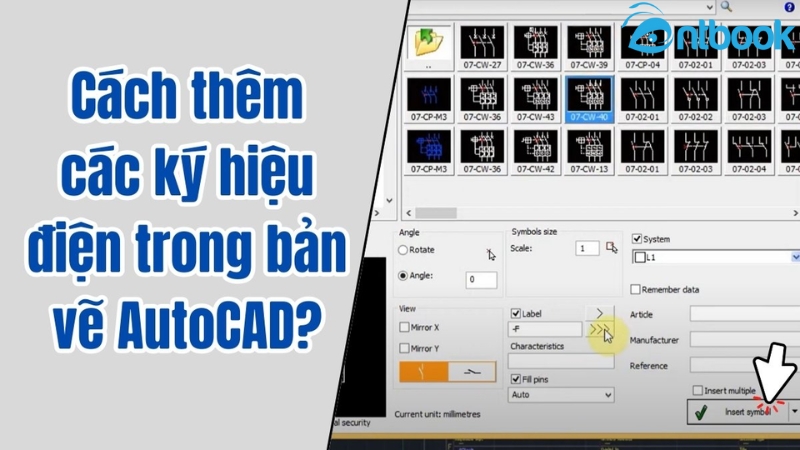
Cách thêm các ký hiệu điện trong bản vẽ AutoCAD
Nếu bạn muốn tìm hiểu sâu hơn về AutoCAD từ cơ bản đến nâng cao, đặc biệt là trong lĩnh vực điện, hãy tham khảo sách AutoCAD chuyên ngành điện của AntBook. Tài liệu này được biên soạn bài bản, dễ hiểu, có ví dụ thực tế và hướng dẫn chi tiết giúp bạn tự học và ứng dụng ngay vào công việc thiết kế. Đây là người bạn đồng hành lý tưởng cho mọi kỹ sư và sinh viên ngành kỹ thuật điện!
